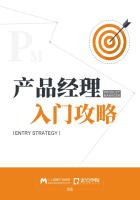3.颜色的搭配
色彩的搭配方法主要有同种色、类似色和对比色这三种。
同种色的配色:素雅、宁静、不刺眼,非常协调。但是需要注意的是,颜色的深浅要拉开距离,否则就比较单调。
类似色的配色(其色彩都在色轮120度范围以内):既协调而又有对比,给人以舒适的感觉。
对比色的配色:给人以强烈的刺激,但是处理得不好,也会给人一种俗气的感觉。正确的处理方法有以下两种。方法一:改变对比双方面积的大小,如“万绿丛中一点红”,这样比较美观。方法二:把其中一个颜色变得灰一些,另一颜色鲜一些,或者一颜色深一些,另一颜色浅一些。
在实际的色彩配色中,这几种方法都可以结合起来运用。
颜色选择原则:针对观众选择颜色,关键是要在专业性和趣味性之间作出平衡。
在演示文稿中,可尝试选择图片中的一种或多种颜色用于文字颜色。颜色组合将起到关联幻灯片中元素的作用,使幻灯片协调。
在考虑使用背景色时可以考虑使用纹理,有时恰当纹理的淡色背景比纯色背景具有更好的效果。
6.5.3母版和模板设计
控制幻灯片外观的方法有3种:母版、模板和配色方案。
1.母版
使用幻灯片母版的目的是进行全局设置和更改(如设置或替换正文的字体),并使该更改应用到演示文稿中的所有幻灯片。它是所有幻灯片的底板。通常可以使用幻灯片母版进行下列操作:①改变标题、正文和页脚文本的字体;②改变文本和对象的占位符位置;③改变项目符号样式;④改变背景设计和配色方案。下面,来看看“幻灯片母版”和“标题母版”两个主要母版的建立和使用。
(1)建立幻灯片母版。
①单击“视图”→“母版”→“幻灯片母版”命令,进入“幻灯片母版视图”状态,此时“幻“幻灯片母版视图”状态灯片母版视图”工具条也随之被展开。
②右击“单击此处编辑母版标题样式”字符,在随后弹出的快捷菜单中,选择“字体”选项,打开“字体”对话框,设置好相应的选项后,点击“确定”,返回。
③右击“单击此处编辑母版标题文本样式”及下面的“第二级、第三级”字符,仿照上面第②步的操作设置好相关格式。
④分别选中“单击此处编辑母版标题文本样式”、“第二级、第三级”等字符,单击“格式”→“项目符号和编号”命令,打开“项目符号和编号”对话框,设置一种项目符号样式后,单击“确定”,即可为相应的内容设置不同的项目符号样式。
⑤单击“视图”→“页眉和页脚”命令,打开“页眉和页脚”对话框,切换到“幻灯片”标签下,即可对日期区、页脚区、数字区进行格式化设置。
⑥单击“插入”→“图片”→“来自文件”命令,打开“插入图片”对话框,定位到图片所在的文件夹中,选中该图片将其插入到母版中,并定位到合适的位置上。
⑦全部修改完成后,单击“幻灯片母版视图”工具条上的“重命名模板”按钮,打开“重命名模板”对话框,输入一个名称(如“演示母版”)后,单击“重命名”按钮,返回。
⑧单击“幻灯片母版视图”工具条上的“关闭模板视图”按钮退出,“幻灯片母版”制作完成。
(2)建立标题母版。
一般演示文稿中的第一张幻灯片通常使用“标题幻灯片”版式。现在我们就为这张相对独立的幻灯片建立一个“标题母版”,用以突出显示演示文稿的标题。
①在“幻灯片母版视图”状态下,按“幻灯片母版视图”工具条上的“插入新标题母版”按钮,进入“标题母版”状态。
②仿照上面“建立幻灯片母版”的相关操作,设置好“标题母版”的相关格式。
③设置完成后,退出“幻灯片母版视图”状态即可。
注意:母版修改完成后,如果是新建文稿,请仿照上面的操作,将当前演示文稿保存为模板(“演示母版.pot”),供以后建立演示文稿时调用;如果是打开的已经制作好的演示文稿,则可以仿照下面的操作,将其应用到相关的幻灯片上。
小技巧:如果想为某一个演示文稿使用多个不同的母版,可以在“幻灯片母版视图”状态下,按工具条上的“插入新幻灯片母版”和“插入新标题母版”按钮,新建一对母版(此时,大纲区又增加了一对母版缩略图),并仿照上面的操作进行编辑修改,并“重命名”(如“演示母版之二”等)。
(3)母版的应用。
母版建立好以后,下面,我们将其应用到演示文稿上。
①启动PowerPoint,新建或打开某个演示文稿,并单击“视图”→“任务窗格”命令,展开“任务窗格”。
②按“任务窗格”右上角的下拉按钮,在随后弹出的下拉列表中,选“幻灯片设计”选项,打开“幻灯片设计”任务窗格。
③选择新建的模板文件(如“演示母版.pot”),点击下拉菜单按钮,根据需要进行选择。
注意:①“标题母版”只对使用了“标题幻灯片”版式的幻灯片有效;②如果发现某个母版不能应用到相应的幻灯片上,说明该幻灯片没有使用母版对应的版式,请修改版式后重新应用;③如果对应用的母版的格式不满意,可以仿照上面建立母版的操作,对母版进行修改,或者,直接手动修改相应的幻灯片来美化和修饰演示文稿。
小技巧:在大纲区中,按住键,单击前、后两张幻灯片,可以同时选中连续的多张幻灯片;按住键,分别单击相应的幻灯片,可以同时选中不连续的多张幻灯片。
2.模板
模板是通用于各种演示文稿的模型,可直接应用于演示文稿,也可以根据具体的情况稍加修改后用于自己的演示文稿。也就是说,模板是专门用来快速制作幻灯片的已有文稿,其扩展名为“.pot”。
如果我们经常需要制作风格、版式相似的演示文稿,就可以先制作好其中一份演示文稿,然后将其保存为模板,以后直接调用修改就可以了。
内容模板包含在“内容提示向导”(可从“新建演示文稿”任务窗格打开)中。“幻灯片设计”任务窗格中的模板都是设计模板。这些模板的缩略图上的文字仅表示文本样式而不是实际的文本内容。“样式”是指各幻灯片中具有共同“格式”的标题、编号列表、项目文本等“同一类”元素,这些“格式”通常包括:字体、字号、颜色等。
PowerPoint 中的每个设计模板都包含一个幻灯片母版。母版存储设计模板的样式。
要更改任何演示文稿所应用的设计的各个方面,都要在母版中进行。
(1)制作演示文稿模板。
①制作好演示文稿后,单击“文件”→“另存为”命令,打开“另存为”对话框。
②按下“保存类型”右侧的下拉按钮,在随后出现的下拉列表中,选择“演示文稿设计模板(*.pot)”选项。
③为模板取名(如“常用演示.pot”),然后按下“保存”按钮即可。
(2)模板的调用。
①单击“文件”→“新建”命令,展开“新建演示文稿”任务窗格。
②单击其中的“根据设计模板”选项,打开“幻灯片设计”任务窗格,选中需要的模板,单击“确定”按钮。
③根据制作的演示的需要,对模板中相应的幻灯片进行修改设置后,保存,即可快速制作出与模板风格相似的演示文稿。
注意:如果将模板文件保存在缺省目录下,新模板会在下次打开PowerPoint 时按字母顺序显示在“幻灯片设计”任务窗格的“可供使用”之下。如果改变了模板的保存位置,在应用此设计模板时需要点击“幻灯片设计”任务窗格下的“浏览”命令。
6.5.4配色方案
配色方案是一组可用于演示文稿中预设的颜色。它由8种颜色组成,用于演示文稿的主要颜色,例如文本、背景、填充以及强调文字所用的颜色。可以将它用于图表和表格上,也可以为演示文稿中添加的图片重新着色。方案中的每种颜色都会自动用于幻灯片上的不同组件。可以挑选一种配色方案用于个别幻灯片或整份演示文稿中。通过这种方式,可以很容易地更改幻灯片或整份演示文稿的配色方案,并确保新的配色方案和演示文稿中的其他幻灯片的一致性和相互的调和。建立幻灯片的时候,就已经应用了PowerPoint默认的一种配色方案。在配色方案里,可以将幻灯片中除了图片外的其他对象,如背景、文本和线条等,设置为其他颜色,而且还可以把所设计的方案作为标准配色方案添加到备选方案库中,以后可以直接调用。
(1)打开“格式”→“幻灯片设计”命令,弹出“幻灯片设计”任务窗格。
在“标准”选项卡中,在“配色方案”栏里有几种PowerPoint 提供的备选配色方案。在这里,我们可以将文本和超链接的颜色设置为比较合适的颜色。
(2)在“幻灯片设计”任务窗格中,点击其中的“配色方案”选项,展开内置的配色方案。
(3)选中一组应用了某个母版的幻灯片中的任意一张,单击相应的配色方案,即可将该配色方案应用于此组幻灯片。
(4)如果对内置的某种配色方案不满意,可以对其进行修改:选中相应的配色方案,点击任务窗格下端的“编辑配色方案”选项,打开“编辑配色方案”对话框,双击需要更改的选项(如“阴影”),或打开“更改颜色”对话框,打开相应的“调色板”,进行修改。
6.5.5背景设置
单击“格式”→“背景”选项,或者单击幻灯片的空白处,在弹出的快捷菜单中选择“背景”选项,打开“背景”对话框,在“背景填充”下拉列表框中列出一些带颜色的小方块,还有“其他颜色”和“填充效果”两个命令。
如果带颜色的小方块中有所需要的颜色,则选中它,单击“应用”按钮,当前幻灯片的背景就设置成这种颜色,但不影响其他幻灯片的背景;若单击“全部应用”按钮,则所有幻灯片的背景都设置成了这种颜色。也可以选择“其他颜色”命令,屏幕将弹出“颜色”对话框,该对话框包含“标准”和“自定义”选项卡,“标准”选项卡提供了多种系统给出的颜色。
用户可以在“标准”选项卡上选取所需要的颜色,可以单击“自定义”选项卡,通过对色调、饱和度、亮度值的设置或对红色、绿色、蓝色值的设置自行配置需要的颜色,然后单击“确定”按钮,在背景对话框中单击“应用”或“全部应用”按钮,将幻灯片的背景设置成新颜色。
除将背景设置成单种颜色外,PowerPoint还提供了填充效果功能,在“背景”对话框的“背景填充”下拉列表中选择“填充效果”选项,打开“填充效果”对话框,该对话框中有“渐变”、“纹理”、“图案”和“图片”4个选项卡,在“渐变”选项卡中用户可以选择单色或双色,两种颜色可以自己设置,也可以选择预设,选择一种预定义的效果,设置好底纹效果后单击“确定”按钮即可。在“纹理”选项卡中,用户可以在众多的底纹中选择一种作为背景,也可以用其他位图文件或图元文件做纹理。在“图案”选项卡中,可以选择一种图案作为背景,还可以自己定义图案的前景色和背景色。在“图片”选项卡中,可以选择一个图片文件作为背景。背景设置中用到最多的是填充效果的设置。
【例6‐4】 制作光芒四射的背景。
(1)运行PowerPoint,选择新建空演示文稿,在弹出的“新幻灯片”对话框中选择“标题幻灯片”版式。
(2)右击幻灯片中的副标题文本框,在弹出的快捷菜单中选择“剪切”,将副标题文本框去掉。
(3)选中正标题文本框,单击“绘图”工具栏最右端的“绘图”按钮,在弹出的菜单中选择“改变自选图形”,再在弹出的子菜单中选择“星与旗帜”,最后在弹出的下级菜单中选择“爆炸形2”。
(4)在标题文本框外任意处单击右键,在弹出的快捷菜单中选择“背景”,弹出“背景”对话框。
(5)单击“背景填充”,在弹出的下拉列表中选择“填充效果”,弹出“填充效果”对话框。
(6)在“渐变”标签下的“颜色”框中选择“双色”,此时在“颜色”框的右侧出现“颜色1”和“颜色2”两个下拉框,利用它们设置好颜色;在下面的“底纹式样”框中选择“从标题”,然后在“变形”框中选择一种变形;此时设置的效果会出现在右下角的“示范”方框内。如果对效果不满意,可进行调整;然后单击“确定”回到“背景”对话框。如果你想让这种效果只出现在本张幻灯片中,则单击“应用”;如果想让整个文件都采用这样的背景,则单击“全部应用”。
(7)在幻灯片正标题文本框处任意单击左键,出现正标题文本框,利用文本框上的句柄进一步调整它的形状和大小,从而获得更满意的效果。至此,光芒四射的背景效果就制作好了。
6.6动画设置
为幻灯片上的文本、图形、图示、图表和其他对象添加动画效果,这样可以突出重点、控制信息流,并增加演示文稿的趣味性,从而给观众留下深刻的印象。动画效果通常有两种实现方法:按照一定的顺序依次显示对象或者使用运动画面。可以对整个幻灯片、某个画面或者某个幻灯片对象(包括文本框、图表、艺术字和图画等)应用动画效果。但应该记住一条原则:动画效果不能用得太多,应该让它起到画龙点睛的作用;太多的闪烁和运动画面会让观众注意力分散甚至感到烦躁。